Kimlik bilgisi yöneticisini yapılandırma - Microsoft Graph API
UYGULANANLAR: Tüm API Management katmanları
Bu makale, Azure API Management'ta Microsoft Graph API'sine yönetilen bağlantı oluşturmak için gereken adımlarda size yol gösterir. Yetkilendirme kodu verme türü bu örnekte kullanılır.
Şunları yapmayı öğreneceksiniz:
- Microsoft Entra uygulaması oluşturma
- API Management'ta kimlik bilgisi sağlayıcısı oluşturma ve yapılandırma
- Bağlantı yapılandırma
- API Management'ta Microsoft Graph API'sini oluşturma ve ilke yapılandırma
- API Management'ta Microsoft Graph API'nizi test edin
Önkoşullar
Uygulama kaydı oluşturma ve uygulamanın izinleri için yönetici onayı verme izinlerinizin olduğu bir Microsoft Entra kiracısına erişim. Daha fazla bilgi edinin
Kendi geliştirici kiracınızı oluşturmak istiyorsanız Microsoft 365 Geliştirici Programı'na kaydolabilirsiniz.
Çalışan bir API Management örneği. Gerekirse bir Azure API Management örneği oluşturun.
API Management örneğinde API Management için sistem tarafından atanan yönetilen kimliği etkinleştirin.
1. Adım: Microsoft Entra uygulaması oluşturma
API için bir Microsoft Entra uygulaması oluşturun ve çağırmak istediğiniz istekler için uygun izinleri verin.
Kiracıda yeterli izinlere sahip bir hesapla Azure portalında oturum açın.
Azure Hizmetleri'nin altında Microsoft Entra Id için arama yapın.
Soldaki menüden Uygulama kayıtları ve ardından + Yeni kayıt'ı seçin.
Uygulamayı kaydet sayfasında uygulama kayıt ayarlarınızı girin:
Ad alanına, uygulamanın kullanıcılarına görüntülenecek MicrosoftGraphAuth gibi anlamlı bir ad girin.
Desteklenen hesap türleri bölümünde senaryonuza uygun bir seçenek belirleyin; örneğin, Yalnızca bu kuruluş dizinindeki hesaplar (Tek kiracı).
Yeniden Yönlendirme URI'sini Web olarak ayarlayın ve kimlik bilgisi sağlayıcısını yapılandıracağınız API Management hizmetinin adını değiştirerek girin
https://authorization-manager.consent.azure-apim.net/redirect/apim/<YOUR-APIM-SERVICENAME>.Kaydet'i seçin.

Sol menüde API izinleri'ni ve ardından + İzin ekle'yi seçin.
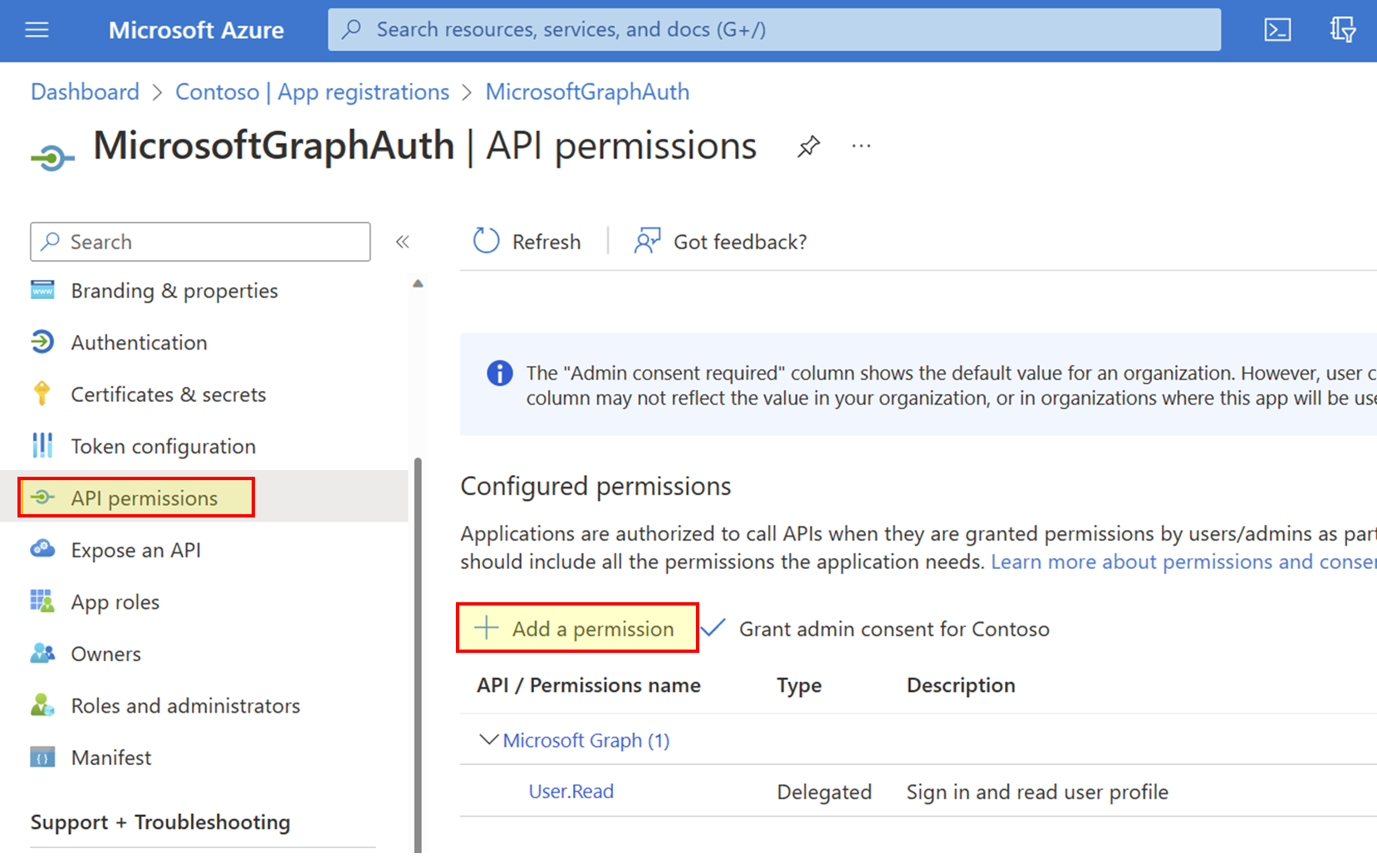
- Microsoft Graph'ı ve ardından Temsilcili izinler'i seçin.
Not
User.Read izninin Temsilci türüyle eklendiğinden emin olun.
- Ekip yazın, Ekip seçeneklerini genişletin ve ardından Team.ReadBasic.All öğesini seçin. İzinler ekle'yi seçin.
- Ardından, Varsayılan Dizin için yönetici onayı ver'i seçin. İzinlerin durumu Varsayılan Dizin için Verildi olarak değişir.
- Microsoft Graph'ı ve ardından Temsilcili izinler'i seçin.
Soldaki menüde Genel Bakış'ı seçin. Genel Bakış sayfasında Uygulama (istemci) Kimliği değerini bulun ve 2. Adımda kullanmak üzere kaydedin.
Sol menüde Sertifikalar ve gizli diziler'i ve ardından + Yeni istemci gizli dizisi'ni seçin.
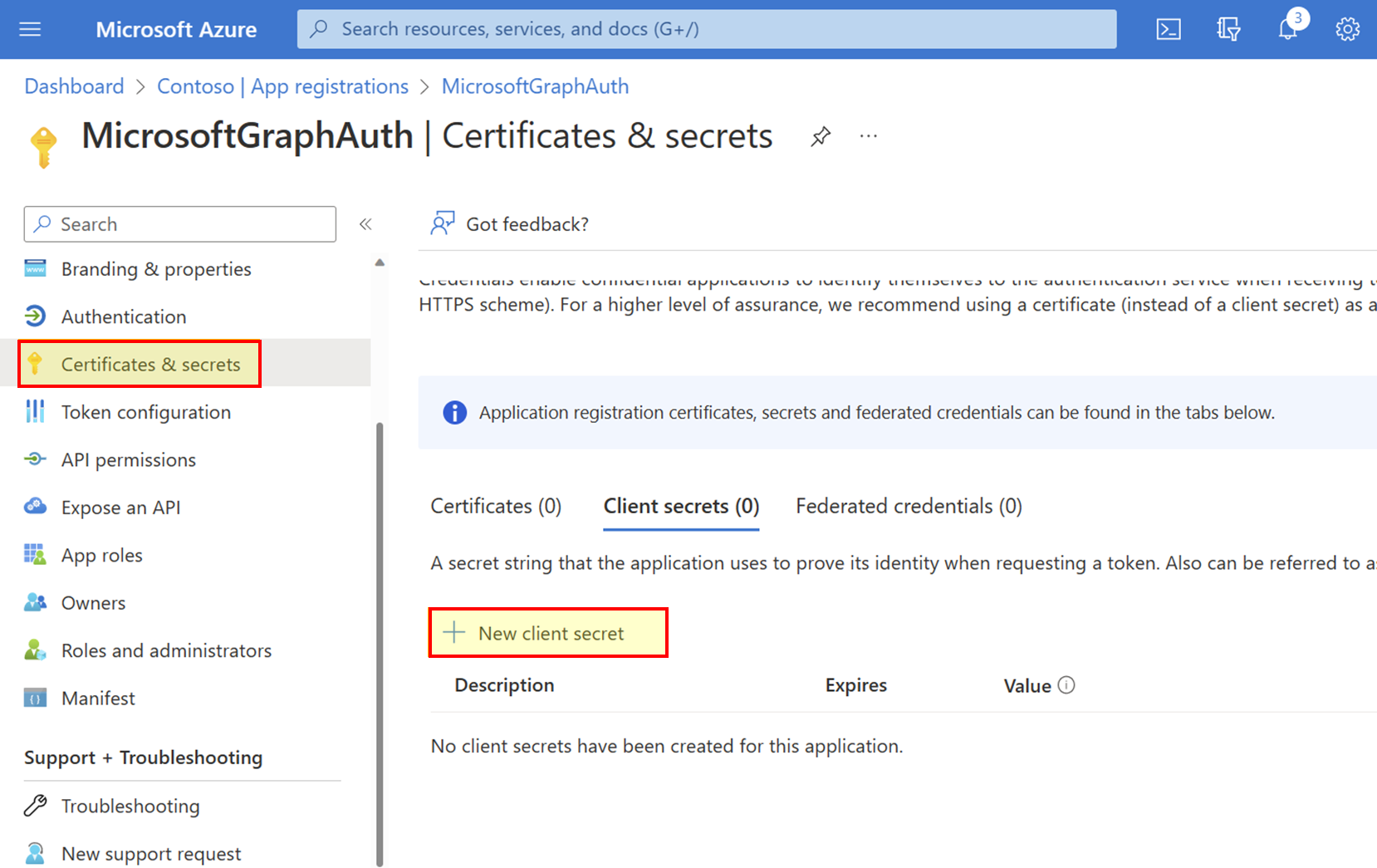
- Bir Açıklama girin.
- Süresi Dolanlar için bir seçenek belirleyin.
- Ekle'yi seçin.
- Sayfadan çıkmadan önce istemci gizli dizisinin Değerini kopyalayın. 2. Adımda buna ihtiyacınız olacaktır.
2. Adım: API Management'ta kimlik bilgisi sağlayıcısı yapılandırma
Sol menüde Kimlik bilgisi yöneticisi'ni ve ardından + Oluştur'u seçin.
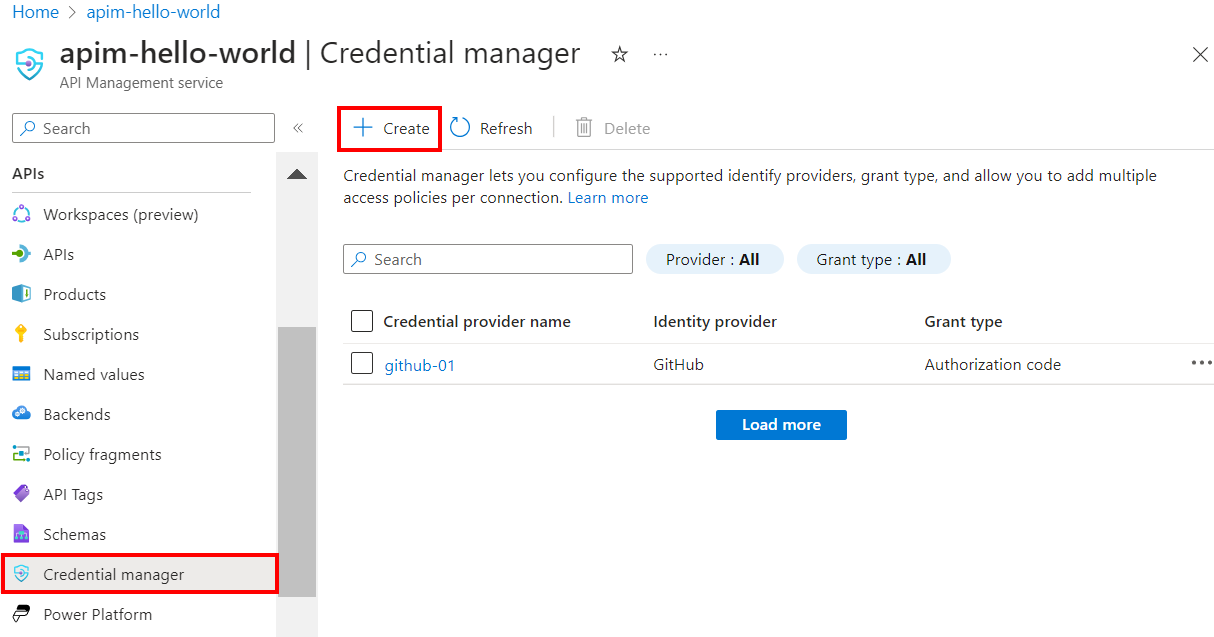
Kimlik bilgisi sağlayıcısı oluştur sayfasında aşağıdaki ayarları girin ve Oluştur'u seçin:
Ayarlar Değer Kimlik bilgisi sağlayıcısı adı MicrosoftEntraID-01 gibi , seçtiğiniz bir ad Kimlik sağlayıcısı Azure Active Directory v1'i seçin Verme türü Yetkilendirme kodunu seçin Yetkilendirme URL'si Microsoft Entra kimlik sağlayıcısı için isteğe bağlı. Varsayılan https://login.microsoftonline.comdeğeridir.İstemci kimliği Uygulama kaydından daha önce kopyaladığınız değeri yapıştırın İstemci gizli anahtarı Uygulama kaydından daha önce kopyaladığınız değeri yapıştırın Kaynak URL https://graph.microsoft.comKiracı Kimliği Microsoft Entra kimlik sağlayıcısı için isteğe bağlı. Varsayılan, Ortak'tır. Kapsamlar Microsoft Entra kimlik sağlayıcısı için isteğe bağlı. Microsoft Entra uygulamasının API izinlerinden otomatik olarak yapılandırılır.
3. Adım: Bağlantı yapılandırma
Bağlan sekmesinde, sağlayıcıyla bağlantınızın adımlarını tamamlayın.
Not
Bir bağlantı yapılandırdığınızda, API Management varsayılan olarak örneğin sistem tarafından atanan yönetilen kimliği tarafından erişime olanak tanıyan bir erişim ilkesi ayarlar. Bu erişim bu örnek için yeterlidir. Gerektiğinde ek erişim ilkeleri ekleyebilirsiniz.
- bir Bağlan ion adı girin ve Kaydet'i seçin.
- 2. Adım: Bağlantınızda oturum açın (yetkilendirme kodu verme türü için) altında, kimlik bilgisi sağlayıcısında oturum açmak için bağlantıyı seçin. Erişimi yetkilendirmek ve API Management'a dönmek için buradaki adımları tamamlayın.
- 3. Adım: Bu bağlantıya kimlerin erişeceğini belirleme (Erişim ilkesi) altında, yönetilen kimlik üyesi listelenir. Senaryonuza bağlı olarak diğer üyeleri eklemek isteğe bağlıdır.
- Tamamla’yı seçin.
Yeni bağlantı, bağlantılar listesinde görünür ve Bağlan durumunu gösterir. Kimlik bilgisi sağlayıcısı için başka bir bağlantı oluşturmak istiyorsanız, önceki adımları tamamlayın.
İpucu
İstediğiniz zaman bir kimlik bilgisi sağlayıcısına bağlantı eklemek, güncelleştirmek veya silmek için portalı kullanın. Daha fazla bilgi için bkz . Birden çok bağlantı yapılandırma.
Not
Bu adımdan sonra Microsoft Graph izinlerinizi güncelleştirirseniz, 2. ve 3. adımları yinelemeniz gerekir.
4. Adım: API Management'ta Microsoft Graph API'sini oluşturma ve ilke yapılandırma
Sol menüde API'ler > + API Ekle'yi seçin.
HTTP'yi seçin ve aşağıdaki ayarları girin. Daha sonra, Oluştur'u seçin.
Ayar Value Görünen ad msgraph Web hizmeti URL'si https://graph.microsoft.com/v1.0API URL’si soneki msgraph Yeni oluşturulan API'ye gidin ve İşlem Ekle'yi seçin. Aşağıdaki ayarları girin ve Kaydet'i seçin.
Ayar Value Görünen ad Getprofile GET URL'si /Beni Aşağıdaki ayarlarla başka bir işlem eklemek için önceki adımları izleyin.
Ayar Value Görünen ad getJoinedTeams GET URL'si /me/joinedTeams Tüm işlemler’i seçin. Gelen işleme bölümünde (/>) (<kod düzenleyicisi) simgesini seçin.
Aşağıdaki kod parçacığını kopyalayıp yapıştırın. İlkeyi
get-authorization-context, önceki adımlarda yapılandırdığınız kimlik bilgisi sağlayıcısının ve bağlantının adlarıyla güncelleştirin ve Kaydet'i seçin.- Kimlik bilgisi sağlayıcı adınızı değeri olarak kullanın
provider-id - Bağlantı adınızı değeri olarak yazın
authorization-id
<policies> <inbound> <base /> <get-authorization-context provider-id="MicrosoftEntraID-01" authorization-id="first-connection" context-variable-name="auth-context" identity-type="managed" ignore-error="false" /> <set-header name="Authorization" exists-action="override"> <value>@("Bearer " + ((Authorization)context.Variables.GetValueOrDefault("auth-context"))?.AccessToken)</value> </set-header> </inbound> <backend> <base /> </backend> <outbound> <base /> </outbound> <on-error> <base /> </on-error> </policies>- Kimlik bilgisi sağlayıcı adınızı değeri olarak kullanın
Yukarıdaki ilke tanımı iki bölümden oluşur:
- get-authorization-context ilkesi, daha önce oluşturulan kimlik bilgisi sağlayıcısına ve bağlantıya başvurarak bir yetkilendirme belirteci getirir.
- Set-header ilkesi, getirilen erişim belirteciyle bir HTTP üst bilgisi oluşturur.
5. Adım: API'yi test edin
Test sekmesinde, yapılandırdığınız bir işlemi seçin.
Gönder'i seçin.
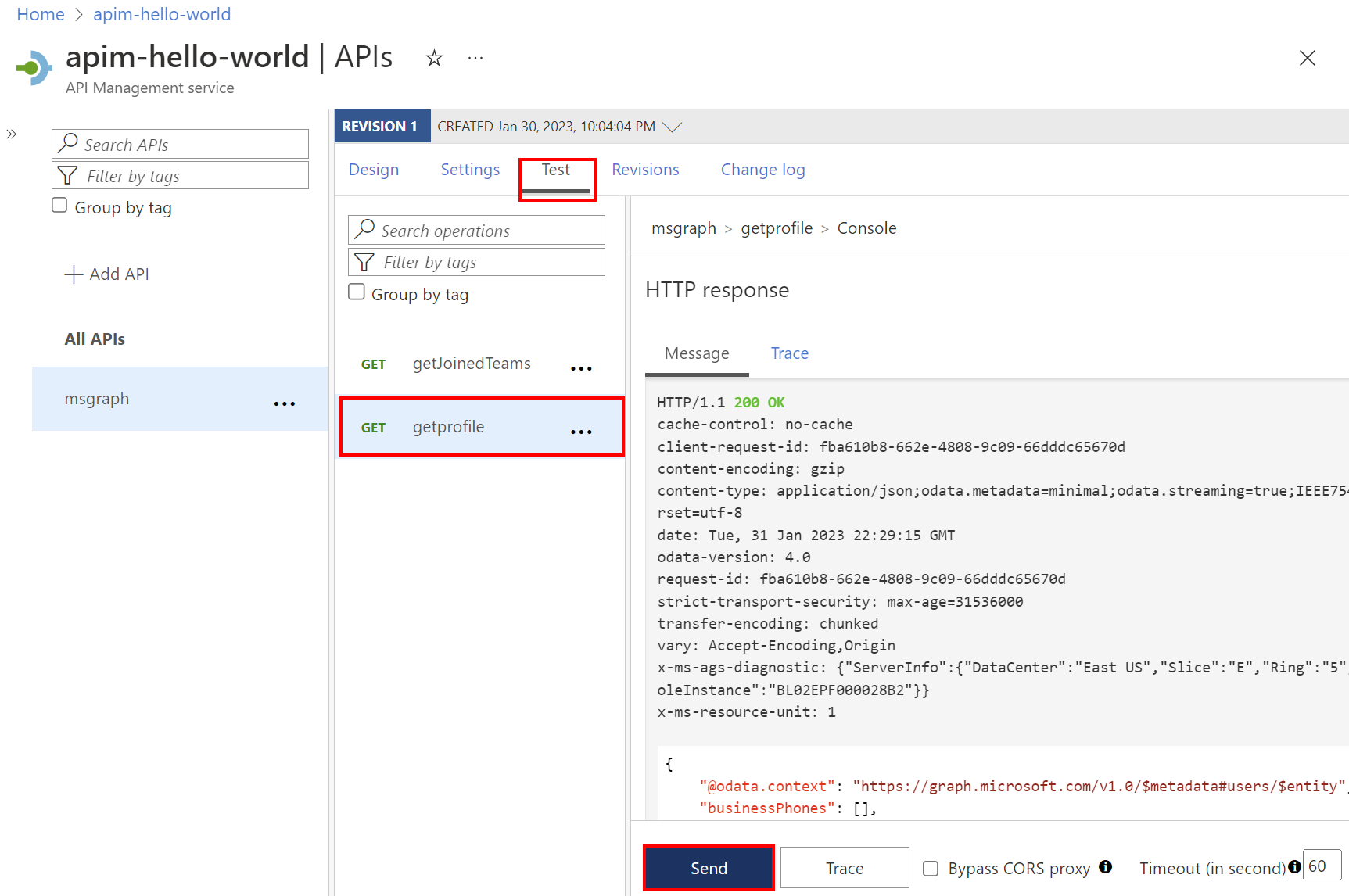
Başarılı bir yanıt, Microsoft Graph'tan kullanıcı verilerini döndürür.